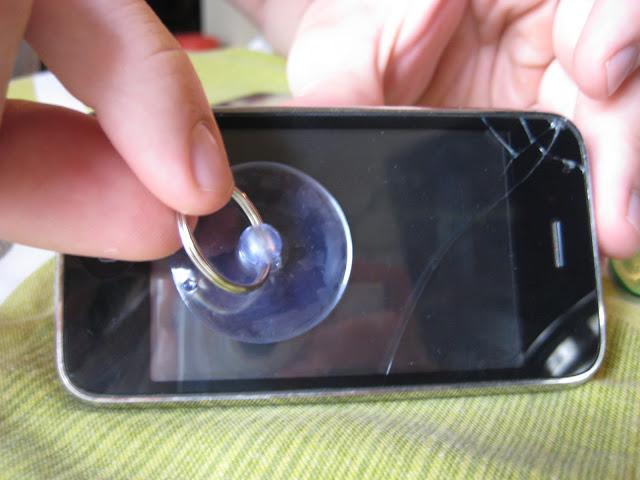- Устранение неполадок в работе экрана iPhone после падения
- Почему экран не работает
- Действия после падения в воду
- Меры по спасению телефона
- Вам также может быть интересно
- Добавить комментарий Отменить ответ
- Упал экран iPhone XR черный! [Fixed] Но не треснул / не включается
- Проблемы с черным экраном iPhone XR исправлены в любом случае: советы DIY
- Решение 1. Принудительно перезагрузите iPhone XR во время зарядки
- Решение 2. Восстановите iPhone в режиме восстановления
- Решение 3. Восстановление режима DFU
- Решение 4. Обратитесь в службу поддержки Apple [Wrap Up & Connect with us]
- Упал айфон и не включается: что делать, как отремонтировать
- Что делать сразу после падения?
- Проблемы с экраном после падения
- Деформация корпуса и невидимые дефекты
- Проблемы с батареей
- Модуль зарядки
- Материнская плата
- Кнопка включения или шлейф
Устранение неполадок в работе экрана iPhone после падения
Уронила Айфон, не работает экран — серьезная и, к сожалению,достаточно распространенная проблема. В зависимости от того, на какую поверхность упал телефон, с какой высоты, какой частью ударился, последствия наступают самые разные: от простого отхода шлейфа экрана до повреждения тачскрина.
Почему экран не работает
После падения iPhone в работе дисплея могут появиться разные ошибки:
- Экран полностью черный, но телефон продолжает работать. Функционирует даже сенсор — при входящем звонке можно сдвинуть слайдер и ответить.
- Половина экранного пространства не показывает изображение.
- Дисплей не горит и не реагирует на прикосновения.
Устранение механических неполадок на iPhone без специальных инструментов и знаний — занятие хлопотное и опасное. Поэтому если кто-то уронил Айфон, и теперь не работает экран, правильным решением будет обращение в сервисный центр. Тем не менее, некоторые мероприятия по восстановлению работоспособности можно провести самостоятельно. Речь идет о ситуации, когда экран черный, но сенсор работает.
- Разберите корпус телефона.
- Отключите аккумулятор.
- Убедитесь, что шлейф экрана подключен и находится в исправном состоянии.
Если раньше вы не разбирали iPhone, найдите инструкцию для своей модели, или сразу отправляйтесь в сервисный центр, дабы обезопасить устройство от неаккуратных действий. Ремонтники быстро разберут телефон и поставят шлейф на место, а заодно проведут диагностику других компонентов — вдруг пострадал не только экран?
Худшее, то может случиться с дисплеем — повреждение тачскрина. В таком случае придется полностью менять дисплей. Это дорогой ремонт, но других вариантов нет. От механического воздействия iPhone может защитить только чехол и аккуратная эксплуатация.
Действия после падения в воду
Если у вас iPhone 7 или 7 Plus, то от падения телефона никакие негативные последствия не наступят. Речь идет о ситуациях, когда Айфон в воду просто упал. Не опустился на глубину более 10 метров и пробыл под давлением полчаса, а коротко искупался в луже или раковине.
Если же вы уронили Айфон 6 или более ранние модели, то для спасения дисплея и других компонентов нужно срочно предпринимать реанимационные меры. Итак, что делать после незапланированного купания:
- Вытащите устройство из воды. Ни в коем случае не пытайтесь его включить, если он выключится.
- Протрите остатки жидкости салфеткой, уберите воду из гнезда для наушников и разъема для зарядного устройства.
- Не пытайтесь высушить смартфон феном.
- Отправляйтесь в сервисный центр, чтобы специалисты разобрали и правильно высушили устройство.
Главным врагом электроники является не вода, а ионы солей и минералов, которые в ней содержатся. Они являются химически активными элементами, которые при контакте с кислородом способны повредить структуру металла — в быту это называется окислением.
Меры по спасению телефона
Если использовать народные методы спасения утопленного iPhone, и положить телефон в рис, то решается только половина проблема: влага будет устранена, а вот следы минералов и солей могут остаться. Вариант с рисом может помочь, но велика вероятность, что через некоторое время начнутся глюки. Касания экрана, которые всегда срабатывали моментально, начнут определяться неправильно, система будет тормозить, камера перестанет работать и т.д. Всё это — действие окисления. Продолжается оно потому, что компоненты не были должным образом прочищены.
Поэтому лучшим способом спасти iPhone будет немедленное обращение в сервисный центр. Причем ехать нужно туда, где сидят сами ремонтники, а не в магазины или торговые центры, где только принимают телефоны, а уже потом отправляют их в сервис.
Не забывайте читать комментарии, там тоже много полезной информации. Если на ваш вопрос нет ответа, а на более поздние комментарии есть ответ, значит ответ на ваш вопрос содержится в статье, уважайте чужое время.
Вам также может быть интересно
IPhone включается и сразу выключается: как восстановить смартфон
Отключение Айфона во время разговора: поиск и устранение причины
Добавить комментарий Отменить ответ
Для отправки комментария вам необходимо авторизоваться.
Источник
Упал экран iPhone XR черный! [Fixed] Но не треснул / не включается
Проблемы с производительностью часто возникают в смартфонах высокого класса, таких как iPhone. И наиболее частая причина этой проблемы — нехватка памяти или вы уронили iPhone. Тем не менее, иногда довольно просто исправить такие трудности, как Dropped iPhone XR Black Screen. Если у вас такой же черный экран iPhone XR, предпочтите это руководство, чтобы исправить это.
Однако это хороший выбор, если вы попытаетесь устранить неполадки в iPhone перед тем, как спешить в Apple Store. Если нет никаких проблем с оборудованием, вы можете исправить черный экран iPhone XR после падения самостоятельно. В этом руководстве вы можете исправить проблемы с программным обеспечением, если произойдет сбой программного обеспечения. Но, честно говоря, советы по ремонту программного обеспечения не помогли вам, чем проблема с оборудованием, переданная в Apple. Потому что для этого требуется некоторый опыт, который указан в этом видеоуроке. Попробуйте чтобы решить вашу проблему с помощью упомянутых нами уловок.
Предложения: Лучшие чехлы-бамперы для iPhone XR.
Проблемы с черным экраном iPhone XR исправлены в любом случае: советы DIY
Упал черный экран iPhone XR и не включается
Решение 1. Принудительно перезагрузите iPhone XR во время зарядки
Застрявший iPhone на черном экране обычно смягчается плавным принудительным перезапуском. И это первый шаг к исправлению проблем, связанных с iPhone, даже если в будущем что-то случится с вашим iPhone, сначала принудительно перезагрузите его. Жесткая перезагрузка сотрет все кеш-память и случайные сбои приложений, которые мешают базовым функциям iPhone.
- Шаг №1: Нажмите и быстро отпустите кнопку увеличения громкости.
- Шаг № 2: Нажмите и быстро отпустите кнопку уменьшения громкости.
- Шаг № 3: Нажмите и удерживайте боковую кнопку, пока на экране не появится логотип Apple.
Решение 2. Восстановите iPhone в режиме восстановления
Если черный экран iPhone XR упал из-за серьезной ошибки прошивки, восстановление iPhone в режиме восстановления — это главный трюк для решения проблемы. В режиме восстановления все известные и неизвестные глюки легко исправляются. Обратной стороной этого трюка является потеря всех данных, хранящихся на iPhone.
- Шаг №1: Подключите iPhone к ПК. Отдавайте предпочтение оригинальному кабелю Lightning, предоставленному Apple.
- Шаг № 2: После подключения нажмите и быстро отпустите кнопку увеличения громкости.
- Шаг № 3: Нажмите и быстро отпустите кнопку уменьшения громкости.
- Шаг №4: Теперь удерживайте боковую кнопку. Не отпускайте, когда увидите на экране логотип Apple. Если вы отпустите боковую кнопку на логотипе Apple, вам придется снова выполнить шаги 1-3.
- Шаг № 5: Отпускайте боковую кнопку, только когда вы видите «Кабель Lightning с логотипом iTunes» на экране iPhone.
- Шаг № 6: Запустите «iTunes». Теперь в iTunes вам будет предложено «Восстановить» или «Обновить» iPhone.
- Шаг № 7: Выберите «Восстановить», чтобы стереть все данные, хранящиеся на вашем iPhone.
Решение 3. Восстановление режима DFU
Режим DFU означает режим обновления прошивки устройства, который часто бывает адаптивным в таких ситуациях. Если ваш iPhone сильно поврежден, рекомендуется восстановить iPhone в режиме DFU. Обратите внимание, что если на вашем iPhone произошло какое-либо повреждение оборудования, в это время восстановление режима DFU бесполезно. Следовательно, если вы уверены, что в данный момент аппаратное обеспечение не повреждено, используйте этот метод.
- Шаг №1: Подключите iPhone XR к компьютеру с помощью кабеля Lightning.
- Шаг № 2: После подключения iPhone нажмите и отпустите кнопку увеличения громкости.
- Шаг № 3: Нажмите и отпустите кнопку уменьшения громкости.
- Шаг №4: Теперь удерживайте кнопку питания, пока экран не станет черным.
- Шаг № 5: После того, как экран станет черным, нажмите и удерживайте кнопку уменьшения громкости вместе с боковой кнопкой.
- Шаг № 6: отпустите боковую кнопку через 5 секунд, продолжайте удерживать кнопку уменьшения громкости.
Восстановление режима DFU
- Шаг № 7: Оставьте кнопку уменьшения громкости, когда iTunes обнаружит iPhone.
- Шаг № 8: Теперь iPhone XR успешно переведен в режим DFU.
- Шаг № 9: Наконец, вы должны следовать инструкциям на экране и восстановить iPhone.
СОВЕТ. Перезагрузите iPhone, чтобы выйти из режима DFU.
Теперь проблема с внутренним повреждением оборудования или неплотным соединением между частями Apple iPhone. Самостоятельная сборка iPhone — неправильное решение, если на него распространяется гарантия. Потому что Apple закрывает гарантийное обслуживание и замену собранного iPhone сторонней службой ремонта или вами.
Решение 4. Обратитесь в службу поддержки Apple [Wrap Up & Connect with us]
Перед тем, как покинуть этот сайт, прокомментируйте мне свою проблему и поделитесь тем, что произошло с вами и вашим устройством iOS.
Чтобы проверить, в чем заключается настоящая проблема, вам необходимо обратиться в службу поддержки Apple и попросить их о помощи. Вы можете проверить, что iPhone все еще находится на гарантии, тогда это хорошо для вас и будет сэкономлено достаточно денег. Не ждите ничего, просто запишитесь на прием как можно скорее и посетите местный Apple Store.
вот список официальных номеров службы поддержки клиентов Apple для людей, которые пытаются напрямую связаться с центром поддержки Apple рядом с вашим регионом. Нажмите, чтобы найти свой номер телефона (Высокое бесплатное зарядное устройство и зарядное устройство). Также вы можете записаться на прием и найти бесплатную услугу по замене экрана для вашей модели. официальный сайт Apple ссылка. Также вы можете отправить почту в яблоко который сообщает о ваших проблемах бесплатно. Надеюсь, что я помог на вашем iPhone XR, упал после этого не включается и черный экран.
Источник
Упал айфон и не включается: что делать, как отремонтировать
Мобильной телефон является неотъемлемой частью жизни большинства людей. Его носят с собой повсюду: на работе, отдыхе, занимаясь бытовыми делами, и, конечно, нередки ситуации, когда устройство падает. В большинстве случаев при падении телефон остается целым, но что же делать, если айфон упал и не включается?
Что делать сразу после падения?
В зависимости от того, в какой ситуации произошло падение, выделяют некоторые особенности действий:
- Если мобильное устройство упало в воду, его необходимо незамедлительно вытащить. Включать смартфон нельзя, из него вынимают аккумулятор и размещают на солнце или батарее. Айфон должен находиться в обесточенном состоянии не менее суток. После просушки аккумулятор вставляют в устройство и включают. Если вы не знаете, как снять заднюю крышку на айфоне, предлагаем ознакомиться с видео ниже.
Проблемы с экраном после падения
При падении экран может треснуть, частично функционировать, отражать картинку, при этом сенсор не реагирует, дисплей становится белым или черным, полная поломка с невозможностью его включения.
Если экран треснул, но это не отразилось на работоспособности устройства, ремонт можно отложить и продолжать пользоваться айфоном. Зачастую поломка носит исключительно эстетический характер. Иногда от регулярной вибрации трещины на дисплее могут расширяться, что в итоге приводит к искажению изображения либо плохому функционированию сенсора. Поэтому затягивать с ремонтом не стоит.
Если после падения айфон работает, но экран стал черным, можно попробовать восстановить его самостоятельно:
- Зарядить мобильное устройство.
- Выполнить перезагрузку.
- Несколько раз активировать беззвучный режим и выключить его.
Если айфон упал и не включается с помощью описанных манипуляций, значит, это связано с внутренними поломками. Устройство необходимо показать специалисту.
Если на вашем устройстве имеется защитное стекло и при падении оно треснуло, то достаточно заменить элемент.
Как снять стекло с айфона:
- Из-за трещин прочность сцепления защитного экрана и стекла снижается, а значит, разъединить их не составит труда.
- Для этого берем зубную нить и аккуратно подводим под стекло. Когда нить пролезла, необходимо просунуть зубочистку или лист бумаги, чтобы защита не прилипла снова.
- Потихоньку приподнимаем лист бумаги, аккуратно отцепляя оставшееся защитное стекло от экрана.
Или можно воспользоваться специальной присоской с кольцом, как показано на фото ниже.
Деформация корпуса и невидимые дефекты
В лучшем случае после сильного падения на корпусе появится вмятина, не отражающаяся на функциональности девайса. Однако бывает это редко. Деформации, влияющие на отказ во включении мобильного устройства, как правило, повреждают внутреннюю комплектацию: процессор, микросхему, шлейф, модуль управления, плату, устройство подачи питания и другие детали. Выявить поломку можно самостоятельно, разобрав гаджет, но даже при определении сломанного элемента заменить его можно, только имея специальное оборудование и навыки.
В некоторых случаях реанимировать мобильное устройство после падения помогает одновременное нажатие клавиши «Домой» и кнопки включения. Их удерживают несколько секунд до тех пор, пока телефон не начнет перезагрузку. Еще один вариант – это подключение айфона к компьютеру через iTunes и настройка операционной системы. Если смартфон находится на гарантийном обслуживании и внешних дефектов нет, то его лучше всего отнести в сервисный центр, где по гарантии совершенно бесплатно устранят поломку.
Самостоятельно проводить замену корпуса айфона не рекомендуется, поскольку пользователь не всегда может сделать это аккуратно. Зачастую возможны такие нюансы:
- неправильно клеятся уплотнители;
- повреждается камера и шлейфы;
- не сохраняется герметичность конструкции.
Проблемы с батареей
У всех моделей «яблочных» устройств имеется встроенная аккумуляторная батарея, поэтому при ее порче устройство придется вскрывать и менять деталь. Что делать, упал айфон и не включается? Сначала рассмотрим, что может произойти с батареей. В устройстве могут замкнуться контакты или дело только в отошедшем шлейфе.
Если замена аккумулятора выполняется самостоятельно, необходимо запастись небольшой присоской с кольцом и пятилепестковой отверткой, а затем следовать пошаговой инструкции:
- По бокам корпуса откручивают два винтика. Внизу дисплея крепят присоску и, держа за кольцо, бережно оттягивают фронтальную панель под прямым углом. Дисплей крепится к основной плате тремя шлейфами с помощью кронштейна. Удерживая экран, поочередно откручивают винтики и отсоединяют кронштейн и провод дисплея. Затем переднюю панель убирают в сторону.
- На кронштейне выкручивают винты и освобождают провод. Чтобы вынуть аккумулятор, необходимо выдернуть его резким движением, поскольку во время сборки его клеят к корпусу.
- Затем батарею меняют на новую. Следуя описанным выше действиям в обратном направлении, собирают устройство. Чтобы не запутаться и не забыть очередность действий, во время разборки все фиксируют схематически или фотографируют.
Модуль зарядки
Между аккумулятором и основной платой находится модуль зарядки, его функция заключается в подаче и распределении энергии ко всем комплектующим смартфона. Если айфон упал при зарядке и не включается, то дело может быть именно в этом компоненте.
Заменить его можно самостоятельно после приобретения соответствующей детали или, во избежание некачественной починки, доверить работу профессионалу. Если вы решили выполнить все своими руками, предлагаем ознакомиться с видео. Инструкция представлена на примере «Айфона» 6 модели.
Материнская плата
Одной из самых важных деталей в мобильном устройстве является материнская плата, это своего рода «сердце» айфона. Она состоит из множества деталей и модулей, каждый из которых обладает своими функциями. Выявить конкретную поломку можно, только воспользовавшись специальным оборудованием. Поэтому если айфон упал и не включается никаким способом, то стоит отнести его в сервисный центр.
К примеру, если неисправность связана с периферийным элементом, то починка системной платы и восстановление функций устройства возможны. Если же из строя вышла сама материнская плата, гаджет придется утилизировать. Конечно, всегда можно приобрести отдельную деталь, но ее стоимость и услуги по ремонту в сумме будут равны цене нового устройства.
В каждом поколении айфонов материнская плата имеет свою степень прочности и число модулей на ней. В момент падения может пострадать любой из них и привести к поломке девайса.
Кнопка включения или шлейф
Если айфон упал и не включается, то может повредиться кнопка питания или сопутствующие ей детали. Среди них: механизм клавиши, шлейф, пружинная защита, дорожка питания. Самостоятельно определить поломку реально только во включенном состоянии телефона – при нажатии на клавишу не происходит никакой реакции.
Починка данной неисправности обойдется недешево ввиду дороговизны деталей. Если девайс не реагирует на попытки включения, перезагрузку и зарядку, в таком случае необходимо обратиться к проверенному мастеру. Он проведет диагностику всего устройства, в том числе и кнопки, восстановит именно ее, а не предложит замену модуля.
Некоторые пользователи убеждены: чем выше стоимость телефона, тем он прочнее. На самом деле все наоборот: как правило, внутренние детали довольно хрупкие, а сам девайс технически сложно устроен. Чем бережнее к нему относиться, тем дольше он прослужит.
Источник